Игры для Платформа для ПК не перестают расти как в количестве, так и в использовании, как многие проверяют ежедневно. Но также многие по-прежнему предпочитают использовать такие консоли, как Sony«s PlayStation or Microsoft«s Xbox в разных его версиях.
Конечно, для тех, кто действительно любит играть, во многих случаях они используют разные платформы, игры и устройства, в зависимости от момента. Это в определенных случаях может принести нам некоторые важные преимущества, о чем мы вам расскажем ниже. Фактически, в этих же строках мы собираемся показать вам, как установить и использовать контроллер вашего любимого Microsoft. Xbox , на Windows ПК 10.
Это то, что будет более полезным для нас сейчас, чем когда-либо, больше для тех, кто имеет Xbox Game Pass Ultimate подписка. И, как некоторые из вас, возможно, знают, это позволяет нам использовать огромное количество игр как на самой консоли, так и на ПК с Windows 10. Фактически, это тип подписки, которая в настоящее время не перестает расти с точки зрения ассоциированности из-за всего, что она нам предлагает. Что ж, может случиться так, что мы пользуемся одним и тем же названием на обеих платформах, и то, что мы вам покажем, будет полезно.
Как настроить геймпад через x360ce v4
Nokia T10 Unboxing: Erster Eindruck.
Please enable JavaScript
В любом случае, независимо от того, так ли это, возможность использования самого контроллера Xbox на ПК с Windows, вероятно, будет очень полезна для многих из вас. По всем этим причинам мы покажем вам способ сделать это самым простым способом.
Первые шаги для подключения контроллера Xbox в Windows
Ну, первое, что вы должны знать на этом этапе, это то, что для того, чтобы Windows 10 обнаружила команду как таковую, это то, чего мы добились из приложения «Системные настройки». Мы получаем к нему доступ через Win + I комбинация клавиш, чтобы открыть новое окно. Поэтому в этом случае мы должны обратить особое внимание на раздел «Устройства».
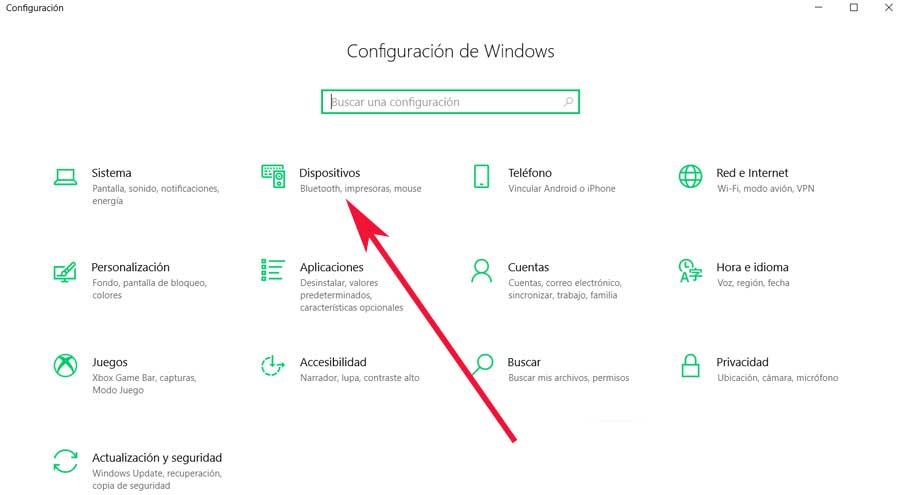
Конечно, прежде всего мы должны принять во внимание и знать, совместим ли наш контроллер Xbox с Bluetooth или нет. Поэтому важно знать, что элементы управления первого Xbox One не имеют Bluetooth-соединения. Напротив, в случае, если у нас есть Xbox One S или Xbox One X У нас не будет проблем. Таким образом, как только мы убедимся, что в устройстве есть Bluetooth, первое, что мы сделаем, это включим пульт ДУ как таковой, чтобы ПК мог обнаружить его через вышеупомянутую связь.
Подключите контроллер Xbox к ПК через Bluetooth
Но нам нужно будет не только запустить пульт дистанционного управления, чтобы загорелась центральная кнопка, но и нажать кнопку сопряжения. Сказать, что он расположен в верхней задней части пульта, это маленькая кнопка. Поэтому, после его обнаружения, нажмите их на несколько секунд, и когда Кнопка Xbox индикатор быстро мигает, он уже будет в режиме сопряжения.
Как настроить геймпад | Xoutput — как пользоваться
Тогда это будет, когда мы поместим себя в упомянутый раздел «Конфигурация / Устройства». В Bluetooth и других устройствах на левой панели нажмите Добавить Bluetooth или другое устройство.
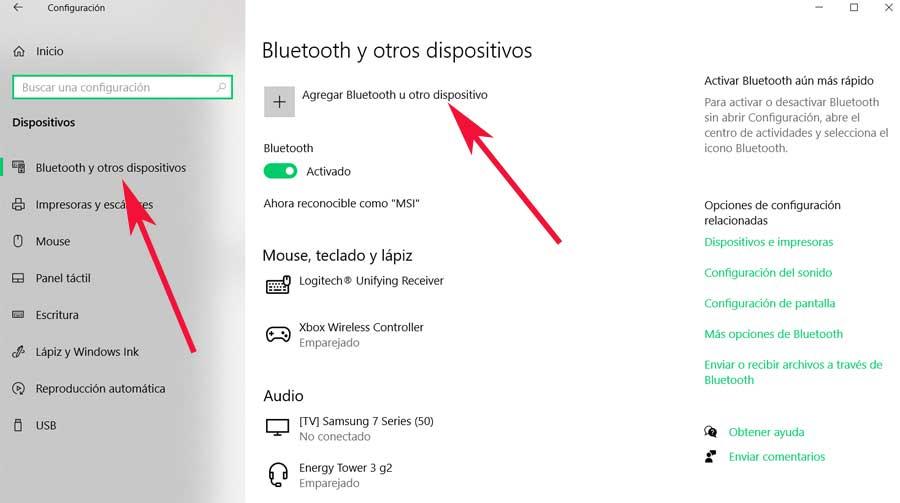
После нажатия на папку Блютуз В следующем окне система сама начнет сканирование среды на наличие продуктов с этим подключением. Как правило, вы увидите несколько из них, которые покажут нам на экране, но нас интересует так называемый Контроллер Xbox Wireless , Поэтому нам останется только выбрать его, чтобы он мог быть связан с ПК.
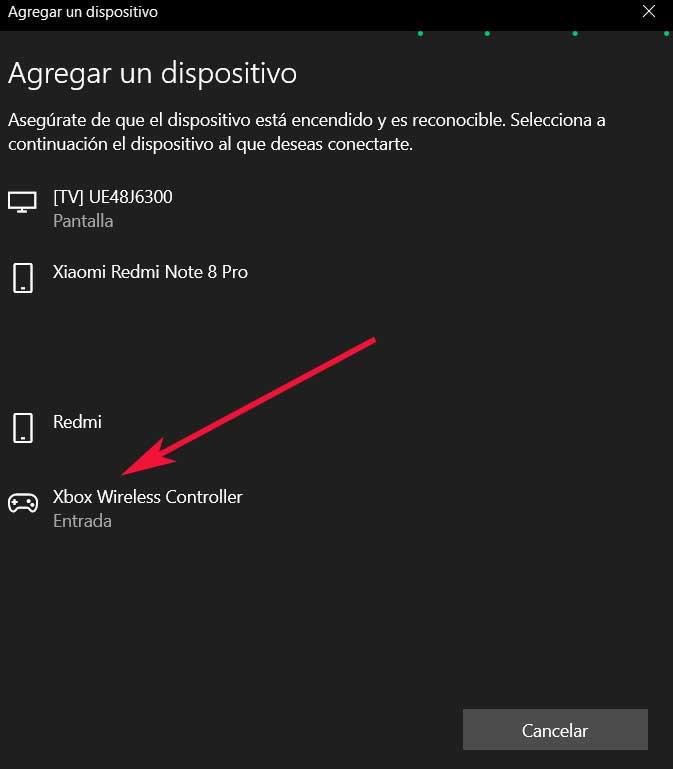
Имейте в виду, что это процесс, который может занять несколько секунд, после чего команда уже будет отображаться в Windows как Paired.
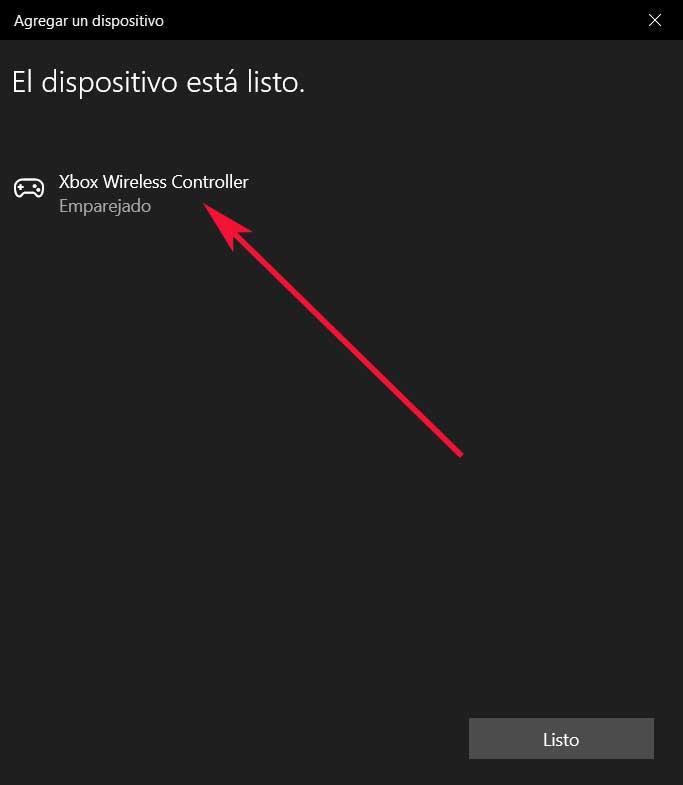
Загрузите контроллеры Xbox вручную
Со всем этим может быть маловероятный случай, когда наша команда или система не смогут обнаружить продукт консоли, о которой мы говорим. Вот почему при необходимости мы всегда можем использовать альтернативное решение. И это сама Microsoft, в своем официальном каталоге Центр обновления Windows , не предлагает драйверов, нам нужно для этого.
Таким образом, мы будем иметь доступ только к эту ссылку из нашего любимого браузера, чтобы загрузить драйверы на локальный компьютер.
Как настроить и откалибровать контроллер в Windows
Как только пульт дистанционного управления уже работает, обнаружен и синхронизирован через Bluetooth в Windows, нам придется его откалибровать и настроить. Для этого одним из наиболее эффективных решений, которые мы можем использовать прямо сейчас, является приложение Xbox Accessories, которое можно загрузить с официального Windows 10 хранения.
Разработчик: Microsoft Corporation
Если у нас нет синхронизированного контроллера, первое, о чем нас спросит приложение, это запустить его в Windows , Для этого достаточно выполнить описанные выше действия. Как только это будет сделано и все будет работать правильно, фотография самого устройства появится в Аксессуарах Xbox.
Чтобы проверить реакцию всех кнопок и джойстиков на контроллере, нам просто нужно нажать на кнопку, которая представлена флягой. Здесь мы уже воочию можем увидеть реакцию всех этих элементов команды как таковых.
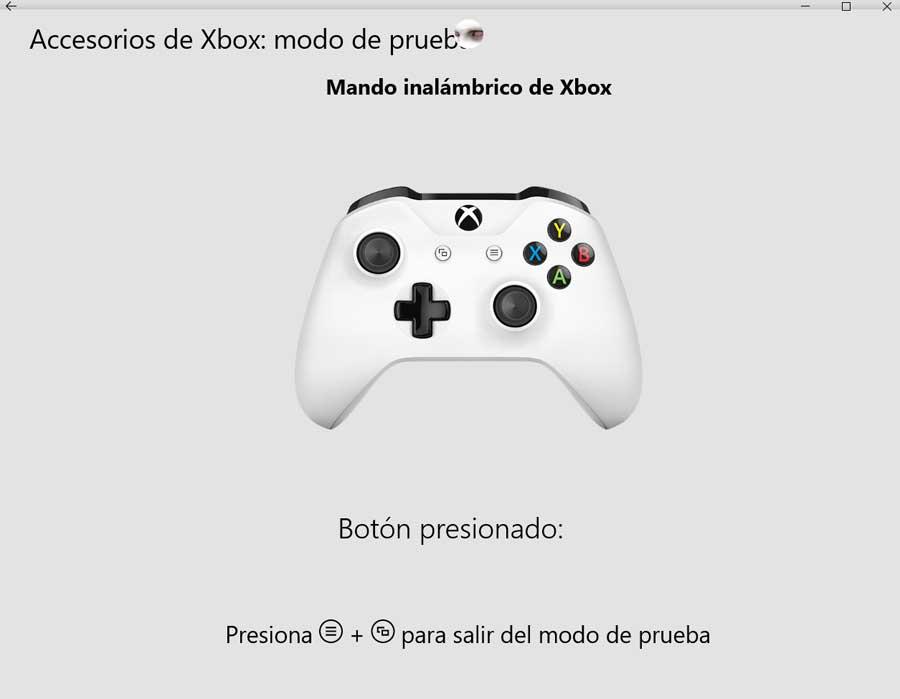
Но мы должны знать, что для выполнения настройки из этого приложения необходимо, чтобы мы подключили устройство с помощью USB-кабель , Через Bluetooth это не позволит нам выполнить настройку пульта ДУ. После подключения по USB мы увидим, как активируется кнопка «Конфигурация» основного интерфейса программы.
Как только мы получим доступ к этому разделу, который мы обсуждали, первое, что мы сделаем, это присвоим имя профилю конфигурации, который мы собираемся создать из Новый профиль кнопку.
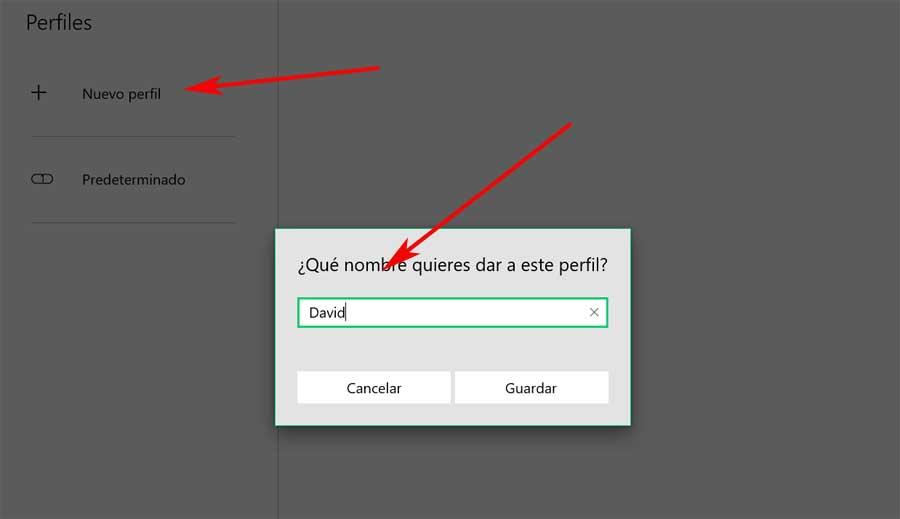
Используйте пользовательские профили на контроллере
Это уступит место тому, что нас действительно интересует в данном случае, — окну конфигурации продукта. Это очень простая в использовании программа, которая фактически позволяет нам настраивать поведение элементов контроллера Xbox. Среди них мы находим возможность переназначения кнопок, замены палочки , переворачивая их оси или меняя триггеры .
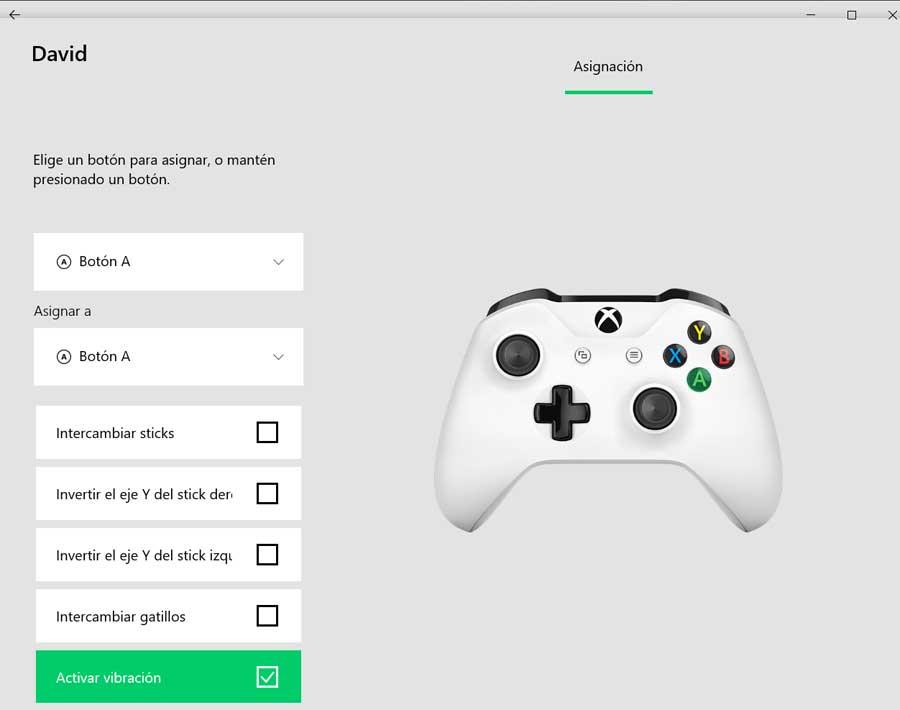
На этом этапе мы должны думать, что, как мы упоминали ранее, мы можем создавать различные профили использования. Таким образом, в зависимости от человек кто будет его использовать, или игру, с которой мы будем работать, мы можем переключаться между ними.
Источник: itigic.com
Как настроить контроллер Xbox One с Windows 10
Лучше поиграть компьютерные игры с помощью выделенного контроллера. Один из лучших контроллеров, который вы можете купить, — это контроллер Xbox One от Microsoft, который вы можете легко использовать в Windows 10.
Независимо от того, хотите ли вы использовать кабельное или беспроводное соединение, невероятно легко подключить контроллер и начать играть в любую игру. Мы расскажем, как подключить контроллер Xbox One к компьютеру и как настроить его по своему вкусу. Также проверьте Контроллер Xbox One не работает? Вот советы, как это исправить!
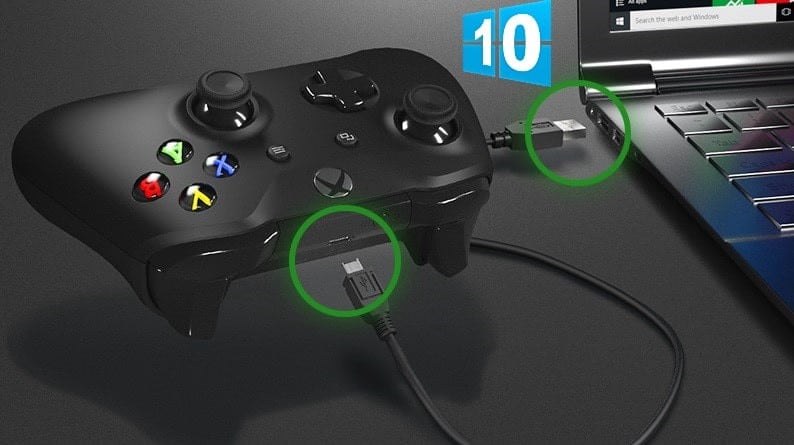
Как подключить контроллер Xbox One
Есть три разных способа подключить контроллер Xbox One к компьютеру. Какой метод вы выберете, зависит от того, хотите ли вы переключиться на проводной или беспроводной.
1. Используйте USB-кабель.
Вы можете использовать кабель micro-USB, который идет в комплекте с вашим контроллером, чтобы установить проводное соединение. Вам придется делать это всякий раз, когда вам нужно зарядить контроллер. Просто подключите USB-кабель к компьютеру, а затем подключите другой конец к передней панели контроллера Xbox One. Соединение будет установлено, и зарядка начнется немедленно.
2. Используйте беспроводной адаптер.
Для беспроводного подключения вам понадобится Беспроводной адаптер Xbox One для Windows 10. Который может поставляться с контроллером, но вы также можете купить его отдельно. Учтите, что это отличается от специального адаптера. Контроллер Xbox 360 , который не будет работать с контроллером Xbox One.
Возьмите беспроводной адаптер и подключите его к USB-порту компьютера. Возможно, вам потребуется использовать прилагаемый USB-удлинитель, если порт находится на задней панели вашего компьютера или не имеет хорошего поля зрения для подключения контроллера.
Нажмите и удерживайте кнопку Xbox на контроллере, чтобы включить его. Теперь нажмите кнопку на адаптере. Затем нажмите кнопку привязки на контроллере, расположенную вверху. Светодиод на контроллере будет мигать во время поиска соединения и станет постоянным после его установки.
3. Использование Bluetooth
Вы также можете использовать Bluetooth для подключения вашего контроллера. Конечно, вашему ПК с Windows 10 нужна поддержка Bluetooth.
Однако не все контроллеры Xbox One по умолчанию поддерживают Bluetooth. Если вы приобрели его где-то в последние пару лет, он, безусловно, будет поддерживать его, но если вы купили его подержанным или давным-давно, это может не быть.
Лучший способ узнать это — посмотреть вокруг логотипа Xbox на контроллере. Если это тот же пластик, что и контроллер, без слоев, он поддерживает Bluetooth. Если есть разделение между лицевой стороной контроллера и логотипом, это может не быть.
Чтобы выполнить сопряжение контроллера Xbox с помощью Bluetooth:
- нажмите клавишу. Windows + I Чтобы открыть настройки и перейти в Устройства -> Bluetooth и другие устройства.
- Переместите переключатель рядом с Bluetooth в Давать возможность Чтобы ваша система могла обнаруживать устройства.
- Нажмите Добавьте Bluetooth или другое устройство -> Bluetooth.
- Удерживайте логотип Xbox на геймпаде, чтобы включить его, затем нажмите и удерживайте кнопку подключения на геймпаде (расположенную вверху).
- Ваш беспроводной геймпад Xbox появится в списке ваших устройств. Нажмите связь.
Как управлять контроллером Xbox One и настраивать его
Чтобы получить максимальную отдачу от контроллера Xbox One, вам необходимо загрузить приложение. Аксессуары Xbox , который вы можете получить бесплатно в Microsoft Store.
Вот что может сделать это приложение, чтобы помочь вам настроить контроллер Xbox One в Windows 10.
1. Как обновить контроллер Xbox One

Windows 10 по умолчанию поставляется с соответствующими драйверами для контроллера Xbox One. Однако рекомендуется периодически обновлять контроллер, чтобы использовать последнюю версию прошивки. Если у вас возникли трудности с устройством, это нужно сделать в первую очередь.
В открытом приложении «Аксессуары Xbox» и подключенном контроллере коснитесь значка с тремя горизонтальными точками. Если доступно обновление, об этом будет сообщать кнопка слева — щелкните по ней, чтобы начать процесс обновления. В противном случае будет написано «Нет доступных обновлений».
2. Как проверить нажатия кнопок на контроллере Xbox One
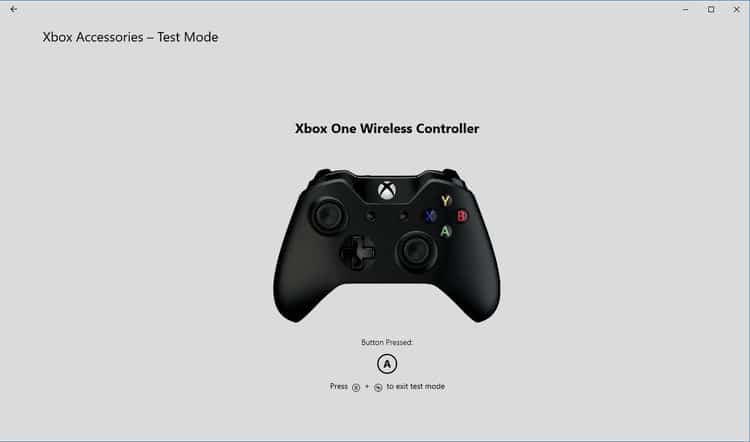
Если вы считаете, что некоторые кнопки на вашем контроллере Xbox One не зарегистрированы, вы можете проверить нажатия с помощью приложения Xbox Accessories.
Щелкните значок чашки, чтобы начать. Теперь вы можете нажимать кнопки, перетаскивать триггеры и перемещать палочки. Соответствующий значок должен появиться рядом с кнопкой. Если этого не произойдет, возможно, ваш контроллер неисправен.
3. Как сбросить кнопки контроллера Xbox One
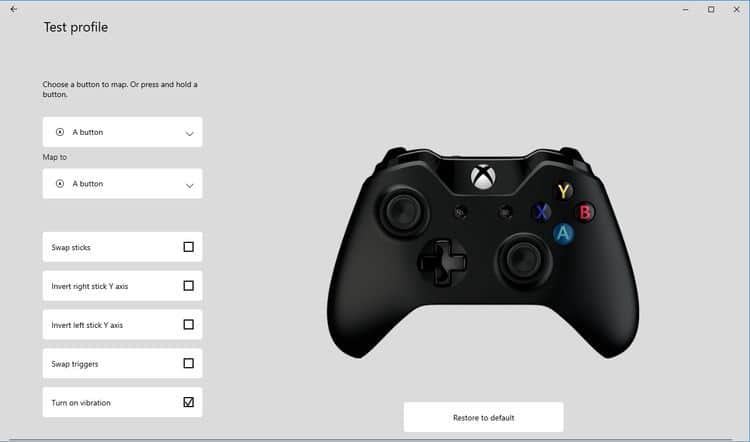
Вы можете сбросить настройки контроллера Xbox One с помощью приложения Xbox Accessories. Для этого нажмите Настроить -> Новый профиль. Введите имя, затем коснитесьспасти».
Используйте верхнее раскрывающееся меню, чтобы выбрать кнопку, а затем раскрывающееся меню под ним, чтобы сбросить его. Например, вы можете переназначить кнопку «A» кнопке «B».
Вы также можете использовать поля ниже, чтобы включить такие настройки, как Поменять палки و Своп триггеры И включи вибрацию.
Если у вас есть беспроводной геймпад Xbox Elite или адаптивный геймпад Xbox, вы также увидите дополнительные параметры, такие как возможность изменять кривые чувствительности джойстика и яркость логотипа Xbox.
Как откалибровать контроллер Xbox One
Ваш контроллер будет откалиброван из коробки, но вы можете использовать Windows Calibration Tool, чтобы настроить его или просто проверить, насколько он отзывчив. Обратите внимание, что это более старый инструмент, который не изменился в Windows 10 или был создан специально для контроллера Xbox One.
Откройте меню «Пуск» и найдите joy.cpl , и выберите результат элемента Панель управления. Откроется окно управления игрой. Выберите свой контроллер из списка и нажмите ئصائص.

По умолчанию откроется вкладка «Тест». Здесь вы можете определить, где джойстик упирается в ось, узнать о реакции исполнительных механизмов на давление, а также о том, регистрируется ли нажатие кнопки. Если вас что-то не устраивает, перейдите на вкладку Настройки И нажмите калибровка. Следуйте указаниям мастера, чтобы откалибровать контроллер для лучшей настройки.
Вы всегда можете сбросить его до исходного состояния на контроллере, нажав Восстановление значений по умолчанию Во вкладке «Настройки».
Устранение неполадок контроллера Xbox One
Microsoft разработала определенные игровые функции для Windows 10 с целью лучшей привязки операционной системы к платформе Xbox. Вот почему ваш контроллер должен работать из коробки, не беспокоясь.
Однако у вас все еще могут быть проблемы с вашим контроллером Xbox One. Если да, узнайте Как исправить поврежденный контроллер Xbox One. Вы также можете проверить Как подключить контроллер Xbox One к компьютеру.
Источник: www.dz-techs.com
Как откалибровать контроллер Xbox One в Windows 10

XBox
ПК с Windows 10 поддерживает игровой контроллер Xbox . Вы можете подключить его к компьютеру и играть в игры, которые его поддерживают. Вы также можете транслировать Xbox Games на ПК и использовать игровой контроллер для игр, если ваша консоль Xbox One и ПК находятся очень далеко. Тем не менее, часто кажется, что контроллер не работает должным образом, и если это так с вами, вам может понадобиться откалибровать контроллер Xbox One в Windows 10. Об этом мы и поговорим в этом руководстве.
Калибровка контроллера Xbox One
Вы узнаете, нуждается ли ваш игровой контроллер Xbox One в калибровке, когда у вас возникнут проблемы с игрой на вашем ПК. Иногда триггер не срабатывает своевременно или что-то не так с осью контроллера. Все они приведут к случайному движению во время игры.
У вас есть два варианта в этом процессе. Либо вы можете выполнить сброс, чтобы вернуть контроллер к настройкам по умолчанию, либо вы можете попробовать выполнить калибровку. Мы предлагаем вам сделать позже в первую очередь.
- Подключите контроллер Xbox к компьютеру с помощью USB-кабеля.
- Чтобы убедиться, что он обнаружен вашим компьютером, откройте диспетчер устройств. (WIN + X + M). Если вы его не видите, щелкните правой кнопкой мыши на своем ПК и выполните поиск аппаратных изменений.

- Откройте Панель управления> Панель управления Все элементы панели управления Устройства и принтеры.
- Щелкните правой кнопкой мыши значок контроллера и выберите свойства игрового контроллера.

- У вас есть две вкладки здесь:
- Сначала вы можете протестировать все кнопки и триггеры контроллера и посмотреть, отвечают ли они обратно.
- Во-вторых, позволяет сбросить его на настройки по умолчанию или выполнить калибровку. Выберите позже.



- После завершения вы можете попробовать первую вкладку, которую мы пропустили выше, чтобы увидеть, правильно ли откалиброван ваш контроллер.
Если это по-прежнему не работает, вы можете перезагрузить контроллер. У нас была эта опция в настройках игрового контроллера.
Это должно решить проблему калибровки с вашим контроллером Xbox One на ПК с Windows 10. Если у вас все еще есть проблемы, вы можете подключиться к Xbox и попробовать изменить эти настройки также на Xbox One. Xbox One позволяет вам отображать разные кнопки и менять их местами, если вы привыкли к таким настройкам.
Источник: techarks.ru